Что делать после регистрации аккаунта на сервисе AdSense?
При регистрации на сервисе AdSense вы указываете URL адрес своего сайта, на котором будете размещать рекламу, свой почтовый адрес и телефон. При подачи заявки Google AdSense производит первую проверку. Отмечу, ваш телефон никого не интересует, его проверять не будут.
В адресе могут проверить, скорее в автоматическом режиме, соответствие адреса почтовому индексу. В прошлой статье о регистрации на Google AdSense я акцентировал внимание, что нужно указывать «живые» паспортные данные. Также проверяется, нет ли у вас уже аккаунта на Google AdSense. По правилам два аккаунта на одних данных регистрировать нельзя.
Вообще говоря, если тематика вашего сайта удовлетворяет требованиям Google AdSense, и вы при регистрации указали реальные данные, то первую регистрацию вы пройдете легко.
Примечание: Если Google AdSense ,что-то не устроит в вашей заявке, то вы получите письмо (электронное) с объяснениями причин отказа и шагов по их устранению.
Что делать после одобрения вашей заявки на регистрацию
С получением первого письма от Google AdSense с информацией, что ваша заявка одобрена и принята к рассмотрению, регистрация не закончена, а скорее только начинается.
Теперь у вас есть свой аккаунт Google AdSense. Аккаунт пока находится в «красной зоне», то есть он есть, но функционирует не полностью. Если вы войдете в свой аккаунт Google AdSense, то увидите красную полосу вверху страницы.
Можно переходить к следующему шагу. Вам нужно создать свой первый рекламный блок и поместить код рекламного блока у себя на сайте. Но перед созданием блока внесите свой сайт в свои URL каналы. Это каналы, на которых будут размещаться и, главное, отслеживаться (анализироваться) размещенные вами объявления.
Вход в URL-каналы находится в левом меню в вашем аккаунте. Пункт «URL-каналы», далее «Новый URL-канал».
Как создать свой первый рекламный блок AdSense
Пришло время создать первый рекламный блок Google AdSense,для размещения его на сайте. Для этого войдите в свой аккаунт Google AdSense. В верхнем горизонтальном меню выберите: «Мои объявления». Далее, нажмите «Новый рекламный блок +». Откроется форма, заполнив которую вы сможете создать первый рекламный блок.
[irp]Обязательно: рекламный блок adsense должен иметь название. Выберете размер рекламного блока:
Оформление рекламного блока
Оформление рекламного блока можно выбрать из шаблонов AdSense (Кнопка «Выбрать оформление объявления») или сделать пользовательское оформление блока (кнопка «Создать свой стиль»).
Посмотреть, как выглядят стандартные рекламные блоки можно перейдя в левом меню ,пункт «Стили объявлений»
Создание своего стиля блока объявлений
При создании своего стиля можно выбрать цвета для всех элементов блока:рамки, фона, ссылок.
В конце формы две кнопки: «Сохранить» и «Сохранить и получить код»
Чтобы получить код, нажимаем кнопку «сохранить и получить код»
В модальном окне видим код, который нужно скопировать. Этот код рекламного объявления (рекламный блок adsense) и нужно вставить на свой сайт.
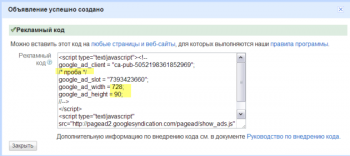
В коде видны Название блока и его размер (смотри фото). Обратите внимание на идентификаторы данного объявления:
- ca-pub: это ваш идентификатор пользователя. Он общий для всех объявлений.
- ad-slot: это уникальный номер, ячейки данного конкретного объявления.
Эти данные бывают нужны при вставке рекламы на сайт через плагины WordPress и расширения Joomla.
Как разместить код созданного рекламного блока AdSense у себя на сайте
Первый рекламный блок adsense, скорее нужен не для заработка, а для окончания регистрации на сервисе AdSense. После размещения объявления сканеры AdSense проверив ваш сайт, увидят, что рекламное объявление размещено, и вы сможете завершить второй этап регистрации.
Поэтому, лучше первое рекламное объявление разместить на главной странице сайта. Хотя, если на вашем сайте основной заход на сайт не через главную страницу, то размещайте объявление на этой странице. Читаем правила размещения рекламы AdSense: AdSense: как нарушить правила сервиса AdSense. Обязательно прочти: Реклама Google AdSense на мобильной версии сайта
Размещать рекламное объявление нужно в код HTML статьи или шаблона. Делать это можно вручную или используя специальные расширения (плагины). Например, вставьте код рекламы в модули (виджеты), прикрепленные к главной страницы. Покажу на примерах.
WordPress
Для блога WordPress вставьте код в виджеты
- Войдите в административную панель WordPress
- В левом вертикальном меню выберите «Внешний вид >>> Виджеты»
- Найдите виджет «Текст», Произвольный текст или HTML-код
- Вставьте код в виджет.
Для сайта Joomla
Вставьте код первого объявления AdSense в Footer шаблона.
- Для этого войдите в админпанель сайта Joomla.
- В верхнем горизонтальном меню выберите Расширения >>> Менеджер модулей (для joomla 2.5-3.x).
- Далее, Создать >>> тип модуля HTML-код. В редакторе в режиме HTML вставьте код рекламного объявления.
- Сохранитесь, очистите кэш. Смотрите рекламу через 30-120 минут.
Для сайта Ucoz
- Войдите на сайт под своим аккаунтом.
- Выберите Конструктор >>> Включить конструктор +>>> Добавить блок +.
- Далее, переместив новый блок в нужное место сайта, нажимаете значок настройка, выбираете тип блока HTML.
- Вставьте код в открывшееся окно, далее «Сохранить».
- Выключаете конструктор, сохранив изменения
Для сайта на Blogger
- Войдите в свой аккаунт Blogger и откройте вкладку «Дизайн».
- Нажмите «Добавить гаджет» и выберите HTML/Javascript.
- Вставьте код HTML своего рекламного блока.
Важно! После окончательной регистрации на AdSense вы получите Идентификатор издателя (ca-pub). Это индивидуальный код, при помощи которого можно синхронизировать ваш аккаунт AdSense с аккаунтом Blogger и рекламные объявления будут размещаться автоматически в ваших статьях публикуемых на Blogger.
Кстати, пустая реклама от AdSense может быть раскрашена в любой цвет. Этот цвет вы можете задать при оформлении кода в пункте: Резервные объявления.
Примечание: По умолчанию, цветовой фон рекламы AdSense желтый и он виден за не форматными объявлениями. Как его убрать читайте в статье: Как убрать желтый фон рекламы Google Adsense.
[irp]Что делать после размещения первого рекламного блока AdSense на своем сайте
После размещения первого рекламного блока AdSense у себя на сайте, остается ждать второго письма от службы AdSense с подтверждением вашей регистрации. После этого письма у вас исчезнет красная полоса на аккаунте AdSense и рекламный блок на сайте будет показывать рекламу, а не быть пустым полем.
Примечание: Сделать первый вывод денег заработанных на AdSense можно после достижения порога в 100$.
Выводы
Время течёт (11-10-2017), меняются и подходы AdSense к рекламе. Уже нет ограничений на предел в 3 (три) рекламы на страницу сайта. К медийным и текстовым рекламным блогам добавились новые форматы: реклама в статью и фид, рекомендуемый контент, появились адаптированные форматы, меняющие формат в зависимости от шаблона. Кризис сделал Google AdSense мягче и гибче. Об этом в других статьях сайта – подписка работает.
©Dengiinet.ru

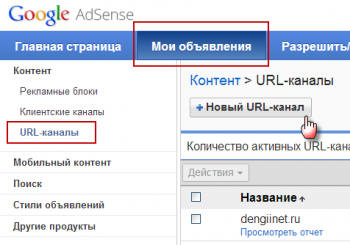
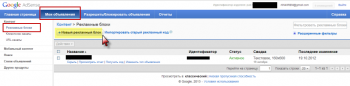
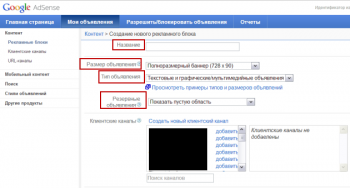
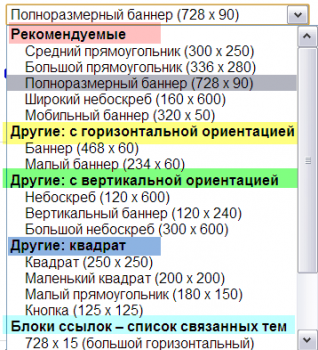
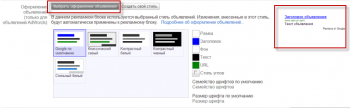

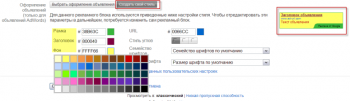
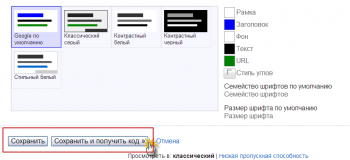


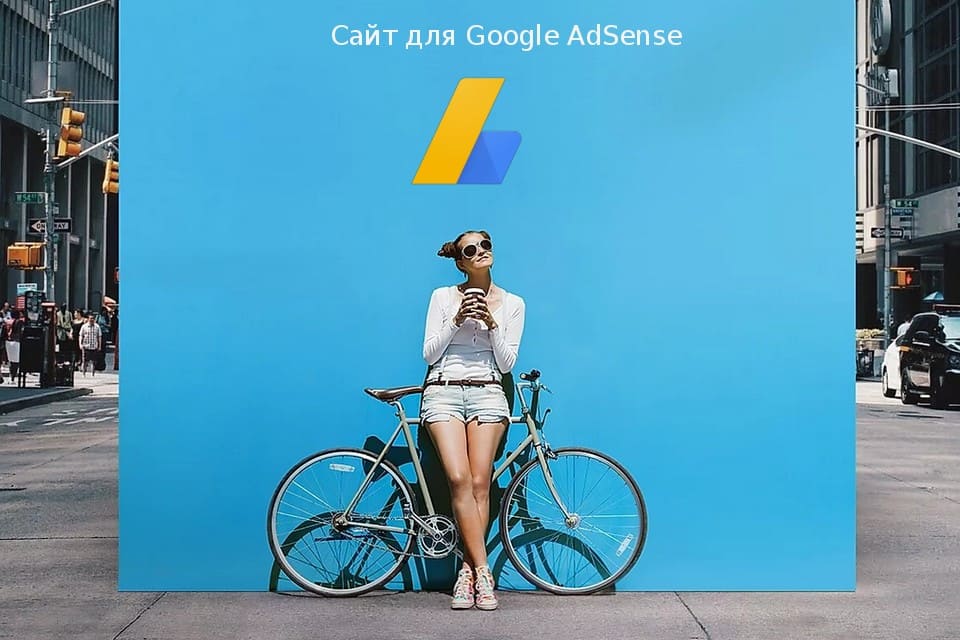

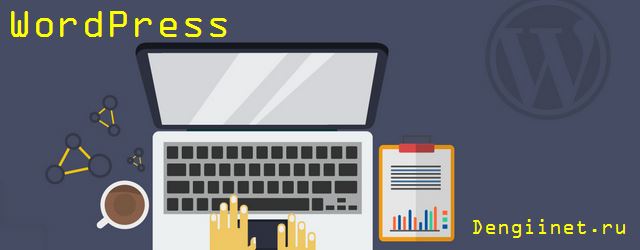
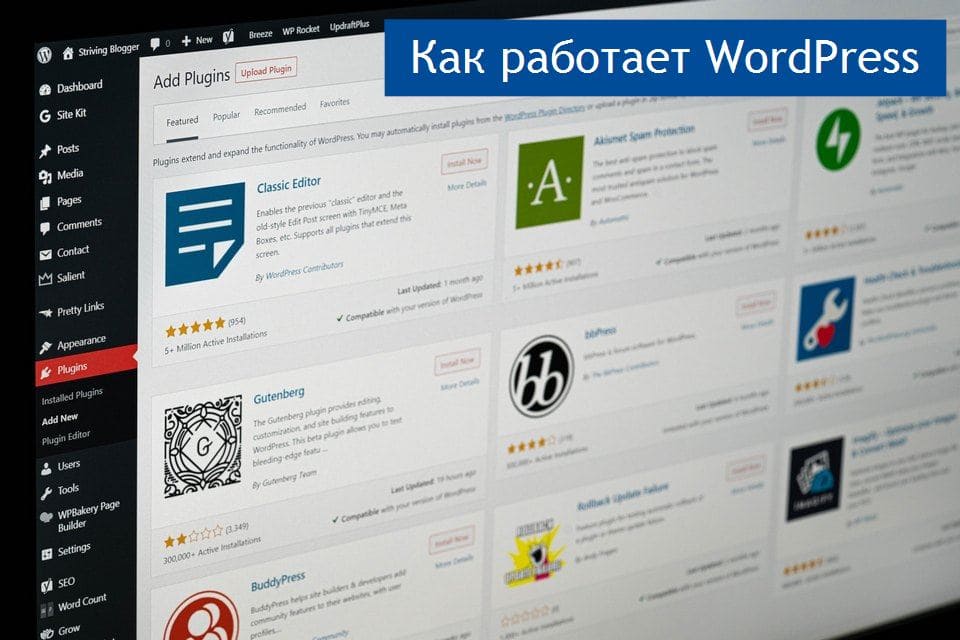
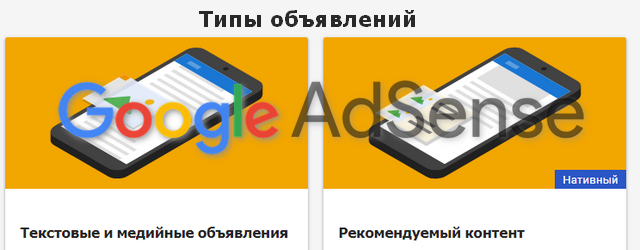

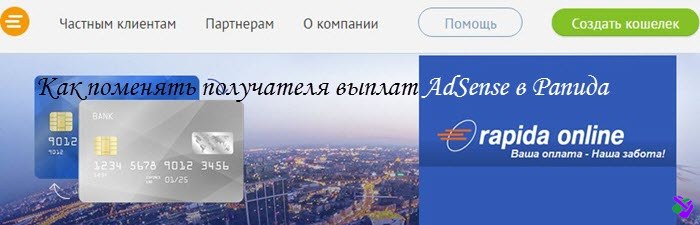
Странно, почему-то на моём блоге не вставляется в сайдбар таким простым образом. Почему-то реклама не отображается, только пустое место вижу и ничего больше. Хотя, когда вставляю код в статьи, всё работает нормально.